


可以将图像增强为类似用鱼眼镜头拍摄的照片。

选择要增强的图像。
单击屏幕底部的特殊滤镜。
出现特殊图像滤镜窗口。
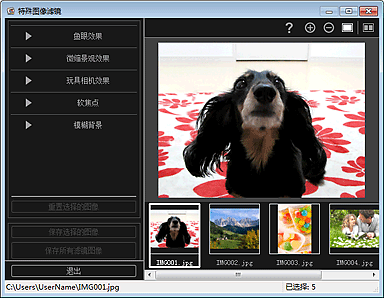
从所选图像区域中选择要增强的图像。
所选的图像会出现在预览区域中。
 注释
注释如果仅选择了一个图像,则仅出现预览,而不会出现所选图像区域。
单击鱼眼效果。
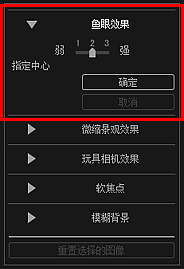
用于设置中心位置的 (中心)标记出现在预览区域中。
(中心)标记出现在预览区域中。
 注释
注释如果未出现 (中心)标记,将光标移至预览区域上。
(中心)标记,将光标移至预览区域上。
通过移动鱼眼效果下方显示的滑块,可以更改效果级别。
拖动 (中心)标记设置中心位置,然后单击确定。
(中心)标记设置中心位置,然后单击确定。
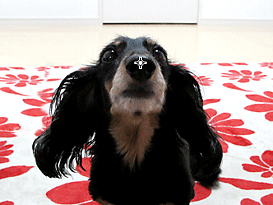
图像边缘失真,主要集中在指定区域, (增强)标记出现在图像的左上方。
(增强)标记出现在图像的左上方。
 注释
注释单击 (显示比较屏幕)以并排显示增强前后的图像,以便比较和查看效果。
(显示比较屏幕)以并排显示增强前后的图像,以便比较和查看效果。
单击取消以撤销增强。 使用其他功能执行的增强仍会保留。
单击保存选择的图像或保存所有滤镜图像。
增强的图像保存为新文件。
 注释
注释要仅保存喜欢的图像,请选择相应的图像并单击保存选择的图像。 要一次性保存所有增强的图像,请单击保存所有滤镜图像。
增强的图像只能以JPEG/Exif格式保存。
单击退出。
 重要事项
重要事项如果未保存增强的图像,将删除所做的增强。
页首 |